Apague facilmente todo o conteúdo e configurações do iPhone, iPad ou iPod de forma completa e permanente.
- Limpar arquivos indesejados do iPhone
- Limpar cache do iPad
- Limpar os cookies do Safari para iPhone
- Limpar o cache do iPhone
- Limpar a memória do iPad
- Limpar o histórico do iPhone Safari
- Excluir contatos do iPhone
- Excluir o backup do iCloud
- Excluir e-mails do iPhone
- Excluir WeChat do iPhone
- Excluir iPhone WhatsApp
- Excluir mensagens do iPhone
- Excluir fotos do iPhone
- Excluir lista de reprodução do iPhone
- Excluir código de restrição de iPhone
Como excluir aplicativos no iPhone usando os métodos de primeira linha
 Escrito por Lisa Ou / 03 de março de 2023 09:00
Escrito por Lisa Ou / 03 de março de 2023 09:00Você gosta de baixar vários aplicativos no seu iPhone? Os aplicativos são como recursos de bônus que você pode adicionar ao seu dispositivo sempre que quiser. Eles estão disponíveis na App Store, tornando-os acessíveis para instalação rápida. Portanto, também facilita a instalação de vários aplicativos e ocupa amplo espaço. Às vezes, você não percebe que o armazenamento do seu iPhone está lentamente ficando insuficiente devido a isso. E o armazenamento insuficiente geralmente leva ao desempenho lento do dispositivo. Ou pior, causa lentidão, o que impede que você use o iPhone corretamente. Portanto, excluir aplicativos do dispositivo é a melhor ação para corrigir essa situação.
O FoneEraser para iOS é o melhor limpador de dados para iOS que pode apagar facilmente todo o conteúdo e configurações do iPhone, iPad ou iPod de forma completa e permanente.
- Limpe dados indesejados do iPhone, iPad ou iPod touch.
- Apague os dados rapidamente com uma sobrescrição única, o que pode economizar tempo para muitos arquivos de dados.
Agora, a questão é: como você exclui aplicativos no iPhone 7, 8 e outros modelos? Felizmente, você encontrará a resposta neste artigo. Existem diferentes maneiras de excluir aplicativos em iPhones, mas os melhores ainda não foram descobertos. É por isso que tentamos várias ferramentas e métodos online para rastrear os principais e reuni-los neste post. Dito isso, você pode ter certeza de que as partes escritas abaixo resolverão seus problemas com os aplicativos do iPhone. Se você precisa de um método que exclua um ou vários aplicativos de uma só vez, não há problema. Você só precisa escolher o método com o qual se sente confortável e prosseguir com a exclusão do aplicativo.
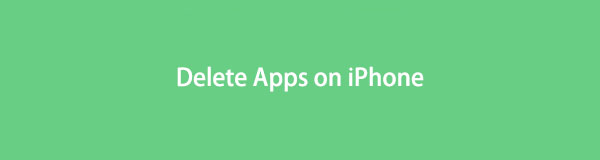

Lista de guias
Parte 1. Como excluir aplicativos do iPhone na tela inicial
Excluir aplicativos na tela inicial é provavelmente a maneira mais fácil de excluí-los no iPhone. Bastam alguns toques e você poderá remover o aplicativo do seu dispositivo em segundos. Mas o problema desse método é que você precisa remover os aplicativos individualmente. Não há opção para excluir vários aplicativos simultaneamente sem perder dados, pois você só pode executar um processo de exclusão em cada aplicativo, um por um.
Aja de acordo com as instruções sem problemas abaixo para obter conhecimento sobre como remover um aplicativo no iPhone 7, 8, 9 e outros modelos na tela inicial:
Passo 1Desbloqueie seu iPhone e vá para a tela inicial, onde os aplicativos estão localizados. Encontre ou deslize a tela até ver o aplicativo que não precisa ou que deseja excluir.
Passo 2Ao encontrar o app, toque nele e não solte a tela. Solte sua espera somente quando o aplicativo balançar e um "X" or "-" aparece no canto superior esquerdo do ícone do aplicativo.
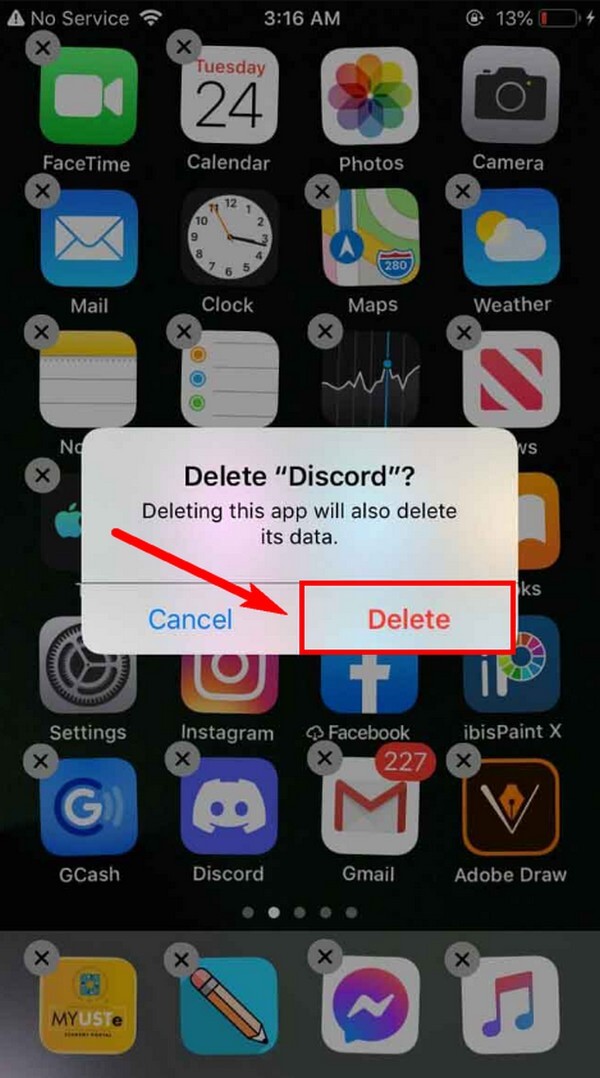
Passo 3Se você tocar em “x” , um pop-up solicitando a confirmação da exclusão aparecerá na tela do seu iPhone. Toque em Apagar aba para finalizar o processo. O aplicativo será então eliminado do seu dispositivo.
Parte 2. Como excluir aplicativos no iPhone no aplicativo de configurações
Por outro lado, excluir aplicativos em Configurações também é uma das formas populares para este assunto. Como o método acima, ele possui etapas simples que você pode executar com eficiência no seu iPhone. A única coisa que você deve observar é que esse método tem mais etapas. Portanto, você ainda pode precisar de uma cópia das etapas na segunda ou terceira vez que excluir aplicativos para memorizar o processo. Além disso, esse método também oferece apenas uma exclusão de aplicativo por vez. Mas não se preocupe; você pode prosseguir para a próxima parte se tiver vários aplicativos para excluir e quiser economizar tempo e esforço.
Aja de acordo com as instruções sem problemas abaixo para obter conhecimento sobre como excluir aplicativos em um iPhone 7, 8, 9 e outros modelos no aplicativo Configurações:
Passo 1Abra seu iPhone e veja seus aplicativos. Uma vez que você vê o entupir ícone, toque nele para acessar Configurações. Role um pouco para baixo e toque no Geral aba.
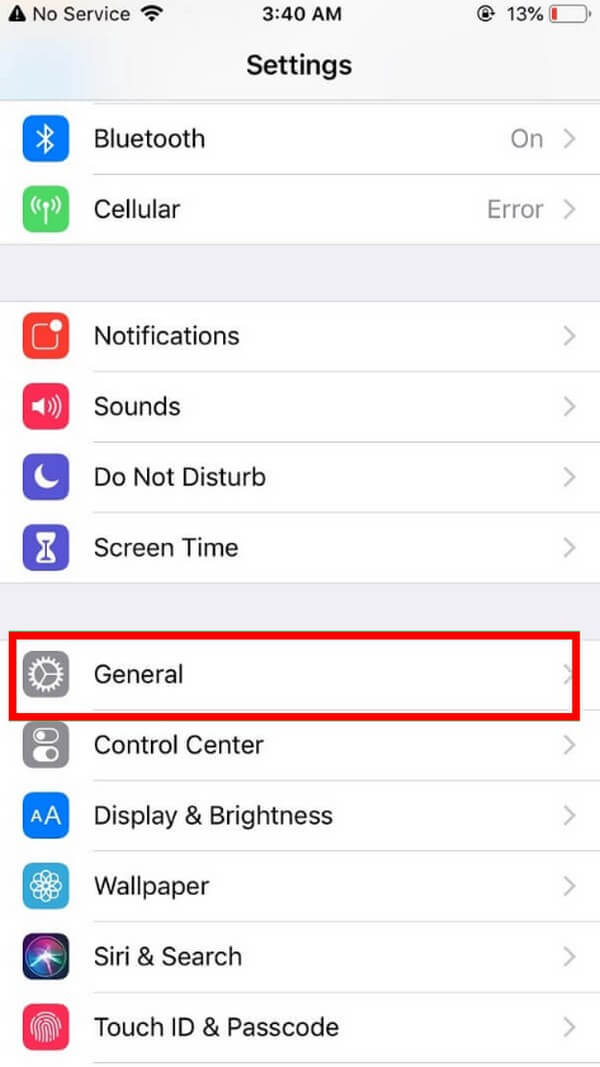
Passo 2Na tela seguinte, role para baixo novamente até ver o Armazenamento do iPhone aba. Toque nele e, em seguida, toque em Gerenciar Armazenamento depois. Dentro dele está a lista de aplicativos instalados no seu iPhone. O espaço que ocupam também aparecerá na tela.

Passo 3Selecione o aplicativo que deseja remover do seu iPhone. A próxima interface exibirá um Excluir aplicativo aba. Clique nele para excluir aplicativos no seu dispositivo.
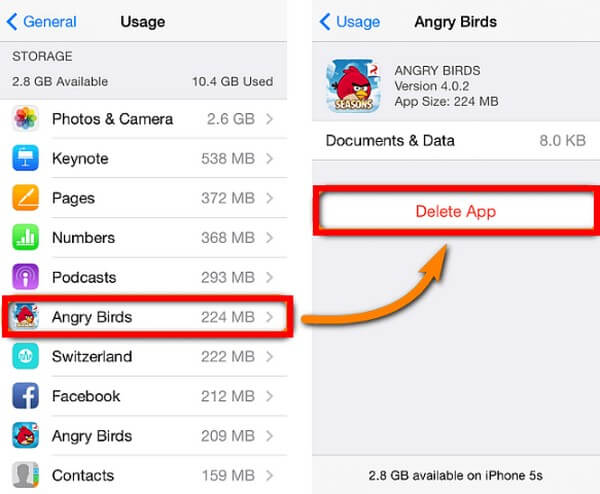
Parte 3. Como excluir aplicativos no iPhone com FoneEraser para iOS
Se você precisar de uma maneira mais avançada de excluir os aplicativos do seu iPhone, tente o FoneEraser para iOS. Este programa oferece os melhores recursos para limpe seu dispositivo iOS. Isso inclui apagar as opções de nível, tornando a exclusão do aplicativo mais rápida e organizada. Você também pode usar o FoneEraser para iOS para excluir outros tipos de dados em seu iPhone, como fotos, vídeos, mensagens, contatos e muito mais. E, para sua sorte, esta ferramenta é compatível com computadores Mac e Windows.
O FoneEraser para iOS é o melhor limpador de dados para iOS que pode apagar facilmente todo o conteúdo e configurações do iPhone, iPad ou iPod de forma completa e permanente.
- Limpe dados indesejados do iPhone, iPad ou iPod touch.
- Apague os dados rapidamente com uma sobrescrição única, o que pode economizar tempo para muitos arquivos de dados.
Aja de acordo com as instruções sem problemas abaixo para obter conhecimento sobre como excluir um aplicativo no iPhone 8, 7, 9 e outros modelos com FoneEraser para iOS:
Passo 1Navegue até o site oficial do FoneEraser para iOS e clique no botão Download grátis botão com as janelas no lado esquerdo da página. Enquanto isso, se você estiver usando Mac, clique em Ir para a versão do Mac para ver aquela com o logotipo da Apple. Quando o download terminar, comece a instalar o programa para executá-lo em seu computador.
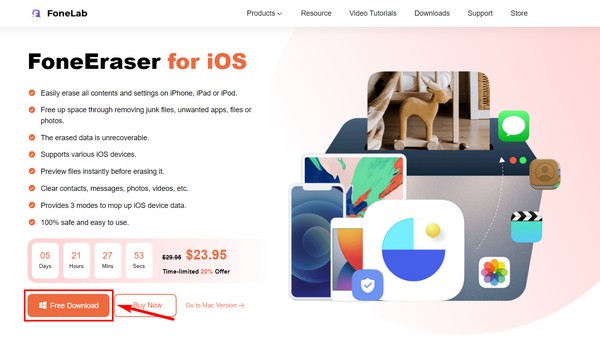
Passo 2Quando a interface principal do FoneEraser para iOS aparecer, conecte seu iPhone com um cabo USB ao computador. Certifique-se de que é compatível para se conectar com sucesso. Depois disso, aperte o Quick Scan na parte inferior da interface para permitir que o programa leia os dados do seu iPhone.
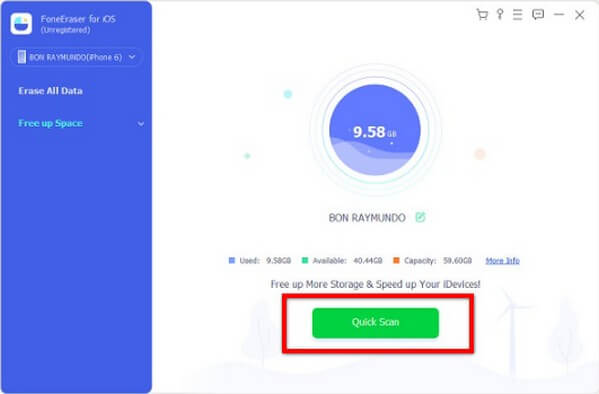
Passo 3Quando a digitalização terminar, clique no botão Libere espaço seta para baixo no painel esquerdo para revelar as opções. Clique no Desinstalar aplicativos, e os aplicativos do seu iPhone serão exibidos na área direita da tela.
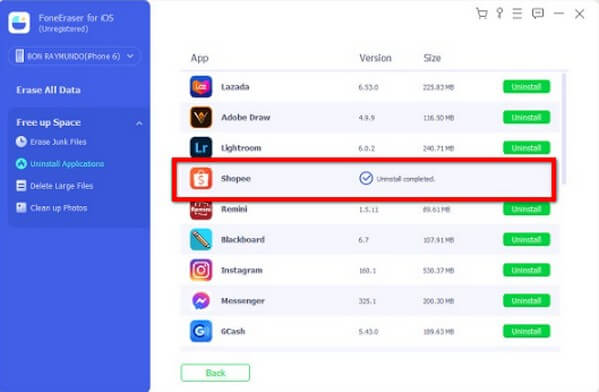
Passo 4Cada aplicativo tem um Desinstalar botão alinhado a eles. Clique naquele que você deseja remover para desinstalar o aplicativo rapidamente. E é isso. Com isso, você excluiu com sucesso seus aplicativos.
O FoneEraser para iOS é o melhor limpador de dados para iOS que pode apagar facilmente todo o conteúdo e configurações do iPhone, iPad ou iPod de forma completa e permanente.
- Limpe dados indesejados do iPhone, iPad ou iPod touch.
- Apague os dados rapidamente com uma sobrescrição única, o que pode economizar tempo para muitos arquivos de dados.
Parte 4. Perguntas frequentes sobre como excluir aplicativos no iPhone
Como você remove aplicativos do iPhone 7 mais rápido?
O método básico para excluir um aplicativo no iPhone requer a exclusão manual de cada aplicativo, tornando o processo mais demorado, especialmente se você estiver excluindo vários aplicativos. Felizmente, você pode instalar programas como FoneEraser para iOS, que fornece um processo mais rápido para desinstalação.
Por que não consigo excluir aplicativos do meu iPhone?
Se você não conseguir excluir aplicativos do seu iPhone, talvez precise do ID Apple e da senha associados ao dispositivo para fazer isso. Assim, recomendamos o FoneEraser para iOS em vez disso, para poder excluir aplicativos sem restrições.
O FoneEraser para iOS pode excluir aplicativos no iPad?
Sim pode. FoneEraser para iOS, como o próprio nome indica, suporta vários dispositivos iOS. Isso inclui diferentes modelos de iPhone, iPad e iPod Touch. E mesmo se você estiver usando este programa em um computador com Windows, ainda poderá conectar seu dispositivo iOS.
Se você encontrar outra dificuldade com seu dispositivo, consulte o site do FoneLab para obter ferramentas mais confiáveis, como FoneEraser para iOS. Você também pode deixar suas dúvidas ou sugestões na caixa abaixo.
O FoneEraser para iOS é o melhor limpador de dados para iOS que pode apagar facilmente todo o conteúdo e configurações do iPhone, iPad ou iPod de forma completa e permanente.
- Limpe dados indesejados do iPhone, iPad ou iPod touch.
- Apague os dados rapidamente com uma sobrescrição única, o que pode economizar tempo para muitos arquivos de dados.
